업로드 한 사진 미리보기 / 삭제하기
1. 접근하기
- 사진 썸네일과 삭제 버튼이 들어있는 div 레이아웃을 생성한다.
- 추가한 사진을 배열로 저장한다.
- 배열의 요소 하나는 등록될 사진 하나에 해당되며, 요소의 내용으로는 1) 해당 사진의 파일과 2) 파일의 URL을 가진다.
- 배열에 사진을 저장할 때 미리보기할 URL을 함께 생성하여 저장한다.
- 사진을 여러 번 나눠서 추가할 경우, 새롭게 추가하는 사진이 더 앞 순서로 생성되도록 한다(즉, 가장 최근에 추가한 파일부터 순서대로 보여준다).
- 배열을 div에 맵핑하여 보여준다.
- 이 때는 url만 이용한다.
- 삭제 버튼을 누르면 배열에서 해당 사진을 삭제한다.
2. 배열 저장하기
새롭게 추가할 사진 배열 설정하기
const [ photoToAddList, setPhotoToAddList ] = useState([]);- useState를 이용해 photoToAddList를 설정했다.
- 이 때 해당 리스트의 각 요소는 이런 형태로 생성될 예정이다:
{ id: {사진 이름}, file: {사진 파일}, url: {사진 파일에 해당되는 URL} } - 이 배열은 1) 사진 미리보기 생성 2) DB로 사진 업로드 두 군데에 사용될 예정이다.
input 태그에 사진 핸들러 설정하기
<input
type="file"
accept="image/jpg, image/jpeg, image/png"
multiple
ref={photoInput}
onChange={(e) => handlePhoto(e)}
style={{display: 'none'}}
/>- input에 변화가 있을 경우 작동하는
handlePhoto를 설정했다.
사진 핸들러에서 배열 저장하기
const handlePhoto = (e) => {
const temp = []
const photoToAdd = e.target.files;
for (let i = 0; i < photoToAdd.length; i++) {
temp.push({ id: photoToAdd[i].name, file: photoToAdd[i], url: URL.createObjectURL(photoToAdd[i]) })
};
setPhotoToAddList(temp.concat(photoToAddList))
};- handlePhoto는 두 가지 역할을 한다:
- 새롭게 입력되는 여러 장의 사진들을 각각 하나의 요소로 설정해 배열에 넣어준다.
- 이 때, 사진의 URL 정보를 생성해 함께 등록한다.
- URL 정보를 생성하기 위해
URL.createObjectURL를 이용했다. - for문 안에서 setPhotoToAddList를 설정하면, 가장 마지막 사진만 concat 된다.
- 따라서 임시 배열(
temp)을 설정하여, 한 번 등록할 때 등록된 여러 장의 사진들을 임시 배열에 담은 후, for문을 다 돌고 난 다음 해당 임시 배열을 원 배열에 concat 하는 방식을 택했다.
- 따라서 임시 배열(
- 사진을 여러 번 나눠서 등록할 때, 더 나중에 등록한 사진이 더 앞 순서에 나타나도록 하기 위해
photoToAddList.concat(temp)대신temp.concat(photoToAddList)로 작성했다.
3. 배열을 div에 맵핑하기
const photoToAddPreview = () => {
return photoToAddList.map((photo) => {
return (
<div className="photoBox" key={photo.url}>
<CloseCircleFilled className="photoBoxDelete"}/>
<img className="photoPreview" src={photo.url} />
</div>
)
})
};map을 이용해photoToList의 각 요소들을 하나씩 꺼내 div에 담는다.- 이 때 map 안에서 한 번 더 return을 설정해야 한다.
- 어떤 경우에는 map 내부에서 return을 설정해야 하고, 어떤 경우에는 설정하지 않아도 바로 렌더링 되는지 잘 모르겠다.
- 예를 들어
photoToAddPreview를 함수형으로 설정하지 않고 바로 map으로 연결하는 경우 (const photoToAddPreview = photoToAddList.map(...)) 에는 따로 리턴값을 설정하지 않더라도 컴포넌트가 생성되는 것 같다. - 좀 더 공부해볼 것.
{ photoToAddPreview() }- 전체 컴포넌트의 return 부분은 이렇게 설정하면 된다.
4. 삭제하기 버튼 구현
const onRemoveToAdd = (deleteUrl) => {
setPhotoToAddList(photoToAddList.filter(photo => photo.url != deleteUrl))
}- onRemove 함수는 url을 인자로 받는다.
- 이 때 배열에서 해당 값을 뺀 나머지 값들만을 반환한 후,
- 새 배열로 원래 배열을 대체해주면 된다.
<CloseCircleFilled
className="photoBoxDelete"
onClick={()=>onRemoveToAdd(photo.url)}
/>- 삭제하기 버튼에서 onClick시 해당 url을 onRemove에 넘겨주도록 설정한다.
5. 전체 코드
function PhotoUploader() {
// 사진 업로드 버튼 이벤트 핸들러
const photoInput = useRef();
const handleClick = () => {
photoInput.current.click();
};
// 사진 등록하기 및 미리보기 기능 구현
const [ photoToAddList, setPhotoToAddList ] = useState([]);
const photoToAddPreview = () => {
return photoToAddList.map((photo) => {
return (
<div className="photoBox" key={photo.url}>
<CloseCircleFilled className="photoBoxDelete" onClick={()=>onRemoveToAdd(photo.url)}/>
<img className="photoPreview" src={photo.url} />
</div>
)
})
};
const onRemoveToAdd = (deleteUrl) => {
setPhotoToAddList(photoToAddList.filter(photo => photo.url != deleteUrl))
}
const handlePhoto = (e) => {
const temp = []
const photoToAdd = e.target.files;
for (let i = 0; i < photoToAdd.length; i++) {
temp.push({ id: photoToAdd[i].name, file: photoToAdd[i], url: URL.createObjectURL(photoToAdd[i]) })
};
setPhotoToAddList(temp.concat(photoToAddList))
};
return (
<div className="contentWrapper">
<div className="contentBody photoUploaderWrapper">
<Row justify="end">
<p>클로이와 홍대 나들이</p>
</Row>
<div className="photoUploaderContent">
<div className="photoBox addPhoto">
{/* <PlusOutlined /> */}
<PictureFilled onClick={handleClick} />
<input
type="file"
accept="image/jpg, image/jpeg, image/png"
multiple
ref={photoInput}
onChange={(e) => handlePhoto(e)}
style={{display: 'none'}}
/>
</div>
{ photoToAddPreview() }
{ photoAddedPreview() }
</div>
</div>
<Row justify="center">
<Button className="photoUploadComplete" onClick={ savePhoto }>기록하기</Button>
</Row>
</div>
);
}
export default PhotoUploader;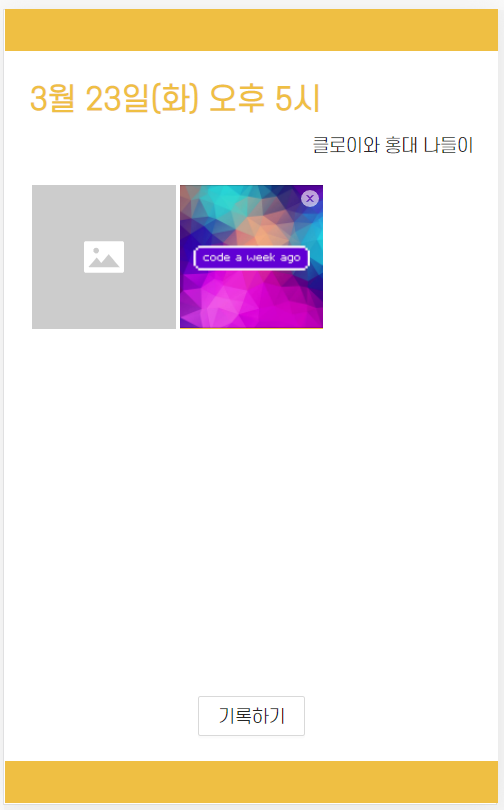
이렇게! 삭제 버튼이 있는 사진 미리보기 완성!
